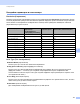Software User's Guide
Table Of Contents
- РУКОВОДСТВО ПО ИСПОЛЬЗОВАНИЮ ПРОГРАММНОГО ОБЕСПЕЧЕНИЯ
- Содержание
- Windows®
- 1 Печать
- Использование драйвера принтера Brother
- Функции
- Правильный выбор типа бумаги
- Одновременная печать, сканирование и отправка/прием факса
- Стирание данных из памяти
- Монитор состояния
- Параметры драйвера принтера
- Доступ к параметрам драйвера принтера
- Вкладка "Основные"
- Вкладка "Дополнительные"
- Использование FaceFilter Studio компании REALLUSION для печати фотографий
- 2 Сканирование
- Сканирование документа с помощью драйвера TWAIN
- Сканирование документа с помощью драйвера WIA (для Windows® XP/Windows Vista®)
- Сканирование документа с помощью драйвера WIA (для пользователей фотоальбома Windows и факса и сканирования Windows)
- Использование программы ScanSoft™ PaperPort™ 11SE с OCR компании NUANCE™
- Просмотр элементов
- Упорядочение элементов по папкам
- Быстрая связь с другими приложениями
- Преобразование изображения текста в редактируемый текст с помощью ScanSoft™ PaperPort™ 11SE с OCR
- Импорт элементов из других приложений
- Экспорт элементов в другие форматы
- Удаление программы ScanSoft™ PaperPort™ 11SE с OCR
- 3 ControlCenter3
- 4 Удаленная настройка (отсутствует на моделях DCP и моделях MFC-253CW, MFC-255CW, MFC-257CW и MFC-295CN)
- 5 Программа PC-FAX Brother (только для моделей MFC)
- 6 Фотоцентр
- 7 Настройки брандмауэра (для работы в сети)
- 1 Печать
- Для Apple Macintosh
- 8 Печать и оправка/прием факсов
- 9 Сканирование
- 10 ControlCenter2
- 11 Удаленная настройка и Фотоцентр
- Использование клавиши "Сканирование"
- 12 Сканирование через USB-подключение
- 13 Сканирование по сети (для моделей со встроенным сетевым интерфейсом)
- Указатель
- brother RUS
Сканирование
139
9
Custom (Выбирает пользователь)
После выбора пользовательского формата можно отрегулировать область сканирования.
Щелкните и удерживайте нажатой кнопку мыши и перетащите рамку для обрезки изображения.
Width (Ширина): введите ширину пользовательского формата.
Height (Высота): введите длину пользовательского формата.
Настройка изображения 9
Brightness (Яркость)
Отрегулируйте настройку (от -50 до 50) для получения наилучшего изображения. Значение по
умолчанию: 0. Это среднее значение, обычно подходящее для большинства изображений.
Задать уровень параметра Brightness (Яркость) можно путем перемещения ползунка вправо или
влево для получения более светлого или более темного изображения. Можно также ввести
числовое значение уровня в поле справа.
Если отсканированное изображение слишком светлое, задайте более низкое значение параметра
Brightness (Яркость) и снова отсканируйте документ.
Если изображение слишком темное, задайте более высокое значение параметра
Brightness (Яркость) и снова отсканируйте документ.
Примечание
Настройка Brightness (Яркость) доступна только если для параметра
Scan Type (Тип сканирования) задано значение Black & White (Чёрно-белое),
Gray (Error Diffusion) (Серый (Диффузия ошибок)) или True Gray (Настоящий серый).
Contrast (Контрастность)
Уровень контрастности можно увеличить или уменьшить путем перемещения ползунка вправо или
влево. При его увеличении подчеркиваются темные и светлые области изображения, а при его
уменьшении обнаруживается больше деталей в зонах серого. Для задания параметра
Contrast (Контрастность) можно также ввести числовое значение в поле.
Примечание
Настройка Contrast (Контрастность) доступна, только если для параметра
Scan Type (Тип сканирования) задано значение Gray (Error Diffusion) (Серый (Диффузия
ошибок)) или True Gray (Настоящий серый).